|
BEAUTÉ ESTIVALE

Ringrazio Titoune per avermi invitato a tradurre i suoi tutorial.

qui puoi trovare qualche risposta ai tuoi dubbi.
Se l'argomento che ti interessa non è presente, ti prego di segnalarmelo.
Per tradurre questo tutorial ho usato PSP X.
Questo tutorial è una creazione di ©Titoune e non può essere copiato su altri siti nè essere offerto per il download.
Lo stesso vale per la mia traduzione.
Il materiale viene da vari gruppi di condivisione. Il copyright appartiene ai rispettivi autori.
Grazie ai creatori dei tubes che mettono a disposizione il loro lavoro in vari gruppi di condivisione.
Occorrente:
Materiale qui
Rispetta il lavoro degli autori, non cambiare il nome del file e non cancellare il watermark.
Filtri:
consulta, se necessario, la mia sezione filtri qui
Penta.com - Color dot qui
Simple qui
Mehdi - Kaleidoscope 2.1 qui
Xero - Fritillary qui
Ti servirà anche Animation Shop qui

Metti la selezione "sélection_losange" nella cartella Selezioni.
1. Imposta il colore di primo piano con #dbd23d,
e il colore di sfondo con #8fb533.
Passa il colore di primo piano a Gradiente Rettangolare, con i seguenti settaggi.
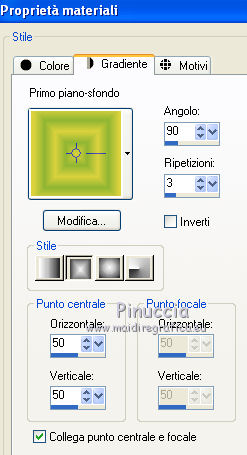
2. Apri una nuova immagine trasparente 750 x 600 pixels,
e riempila  con il gradiente. con il gradiente.
3. Effetti>Plugins>Simple - Pizza Slice Mirror.
4. Effetti>Plugins>Mehdi - Kaleidoscope 2.1.
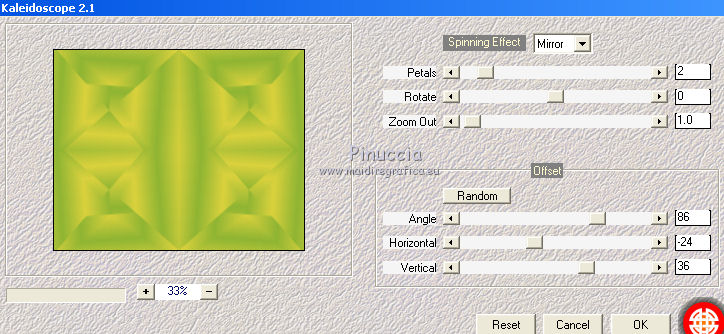
5. Selezione>Carica/Salva selezione>Carica selezione da disco.
Cerca e carica la selezione sélection_losange.
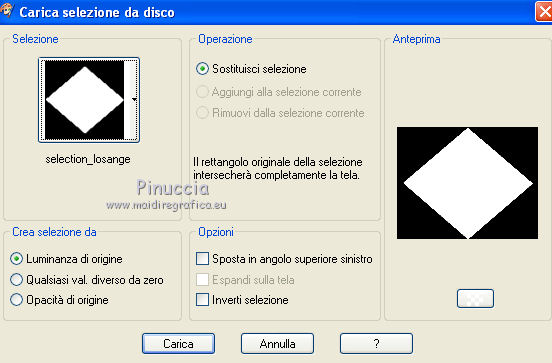
Selezione>Innalza selezione a livello.
Selezione>Inverti.
6. Attiva il livello sottostante.
Apri l'immagine c_060211 e vai a Modifica>Copia.
Torna al tuo lavoro e vai a Modifica>Incolla nella selezione.
7. Di nuovo Selezione>Inverti.
Attiva il livello soprastante.
8. Selezione>Modifica>Contrai - 20 pixels.
Selezione>Inverti.
9. Selezione>Innalza selezione a livello.
Di nuovo Selezione>Inverti.
10. Attiva il livello sottostante.
Modifica>Incolla nella selezione (l'immagine c_060211 è ancora in memoria).
11. Attiva nuovamente il livello soprastante del bordo.

Selezione>Seleziona tutto.
Selezione>Mobile.
Selezione>Immobilizza.
12. Effetti>Plugins>Penta.com - Color dot, con i settaggi standard.

13. Effetti>Effetti 3D>Smusso a incasso.
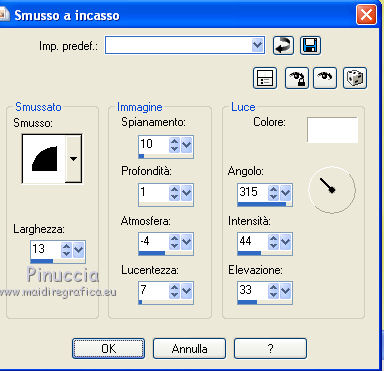
14. Effetti>Effetti 3D>Sfalsa ombra, con il colore #6d753b.

Ripeti l'Effetto Sfalsa ombra, cambiando verticale e orizzontale con -2.
Selezione>Deseleziona.
15. Livelli>Duplica.
Chiudi questo livello e attiva il livello sottostante dell'originale.
16. Effetti>Effetti geometrici>Cerchio.
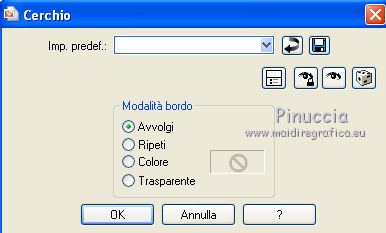
17. Attiva lo strumento Selezione a mano libera  , da punto a punto, , da punto a punto,
e seleziona la losanga centrale.
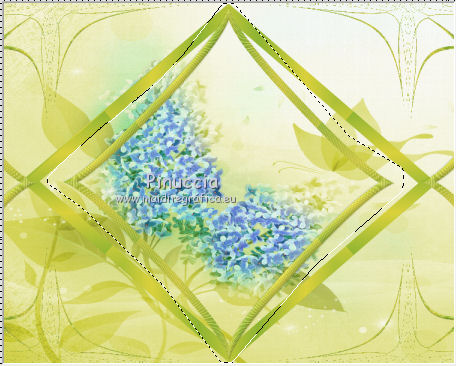
Modifica>Taglia (questo, oltre a tagliare, tiene anche in memoria).
Modifica>Incolla come nuovo livello.
Selezione>Deseleziona.
18. Effetti>Effetti geometrici>Cilindro verticale.

Risultato:

Chiudi questo livello per il momento.
19. Attiva il livello sottostante.
Attiva lo strumento Gomma 
e cancella i due piccoli punti all'estrema destra e sinistra. Vedi la schermata sotto.
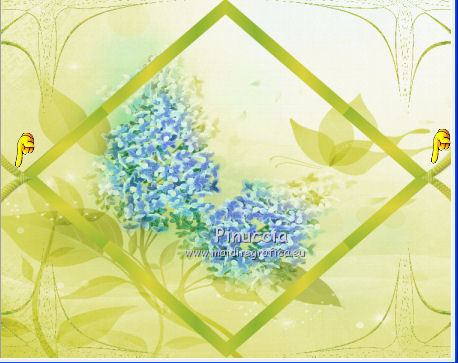
Riapri e attiva il livello soprastante.
Livelli>Unisci>Unisci giù.
20. Effetti>Effetti 3D>Sfalsa ombra, con i settaggi precedenti.
Regola>Messa a fuoco>Metti a fuoco.
Rinomina questo livello "animazione".
21. Apri e attiva il livello superiore.
Apri il tube v_060511.
22. Attiva lo strumento Selezione a mano libera  , da punto a punto, , da punto a punto,
e seleziona il motivo in alto a sinistra, come nella schermata.
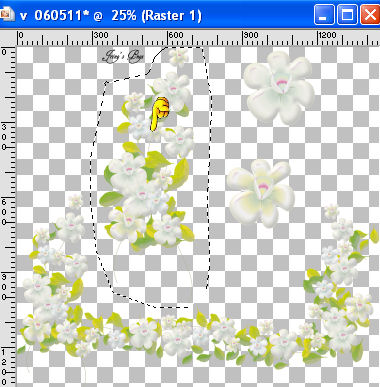
Modifica>Copia e minimizza il tube.
Torna al tuo lvoro e vai a Modifica>Incolla come nuovo livello.
23. Immagine>Ridimensiona, al 45%, tutti i livelli non selezionato.
24. Immagine>Ruota per gradi - 45 gradi a sinistra.

25. Effetti>Effetti di immagine>Scostamento.
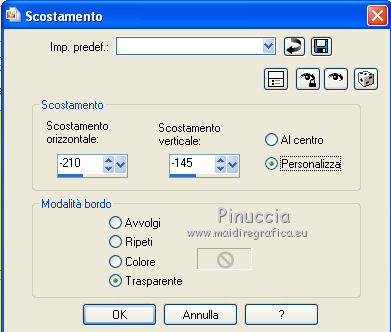
26. Effetti>Effetti di riflesso>Specchio rotante.

27. Attiva nuovamente il tube v_060511.
Selezione>Deseleziona.
Seleziona  i fiori in basso. i fiori in basso.
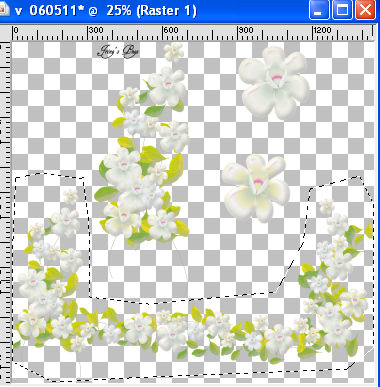
Modifica>Copia e minimizzalo nuovamente.
Torna al tuo lvoro e vai a Modifica>Incolla come nuovo livello.
28. Immagine>Ridimensiona, al 20%, tutti i livelli non selezionato.
29. Immagine>Ruota per gradi - 2 gradi a sinistra.

30. Effetti>Effetti di immagine>Scostamento.
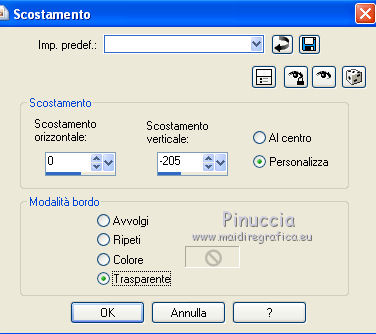
31. Livelli>Unisci>Unisci giù.
32. Effetti>Effetti 3D>Sfalsa ombra, con i settaggi precedenti.
33. Apri il tube fafatube1910-mulheres e vai a Modifica>Copia.
Torna al tuo lavoro e vai a Modifica>Incolla come nuovo livello.
Immagine>Rifletti.
34. Immagine>Ridimensiona, al 75%, tutti i livelli non selezionato.
Spostalo  sul bordo a sinistra. sul bordo a sinistra.
35. Effetti>Effetti 3D>Sfalsa ombra, con i settaggi precedenti.
36. Livelli>Nuovo livello raster.
Riempi  con il gradiente. con il gradiente.
37. Selezione>Seleziona tutto.
Selezione>Modifica>Contrai - 2 pixels.
Premi sulla tastiera il tasto CANC.
Selezione>Inverti.
38. Effetti>Plugins>Penta.com - Color Dot, con i settaggi standard.

Effetti>Effetti di bordo>Aumenta.
39. Effetti>Effetti 3D>Sfalsa ombra, con i settaggi precedenti.
Selezione>Deseleziona.
40. Attiva il livello Raster 1.
Selezione>Seleziona tutto.
Immagine>Ritaglia la dimensione.
Immagine>Dimensioni tela.
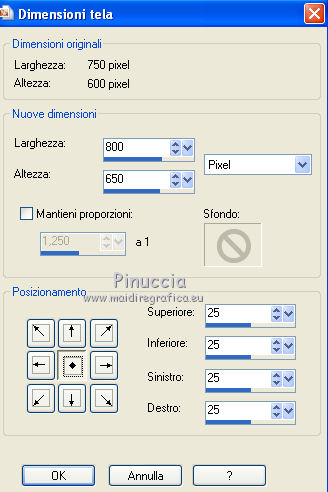
Livelli>Nuovo livello raster.
Livelli>Disponi>Sposta giù.
Selezione>Seleziona tutto.
42. Apri l'immagine c_060211 e vai a Modifica>Copia.
Torna al tuo lavoro e vai a Modifica>Incolla nella selezione.
Livelli>Duplica.
43. Effetti>Plugins>Simple - Pizz slice Mirror.
Effetti>Effetti di bordo>Aumenta.
Mantieni selezionato.
44. Livelli>Nuovo livello raster.
Livelli>Disponi>Porta in alto.
Riempi  di nuovo con il gradiente. di nuovo con il gradiente.
45. Selezione>Seleziona tutto.
Selezione>Modifica>Contrai - 2 pixels.
Premi sulla tastiera il tasto CANC.
Selezione>inverti.
46. Effetti>Plugins>Penta.com - Color dot, con i settaggi standard.
Effetti>Effetti di bordo>Aumenta.
47. Effetti>Effetti 3D>Sfalsa ombra, con i settaggi precedenti.
Selezione>Deseleziona.
48. Attiva nuovamente il tube v_060511.
Selezione>Deseleziona.
Seleziona  il fiore in alto a destra. il fiore in alto a destra.
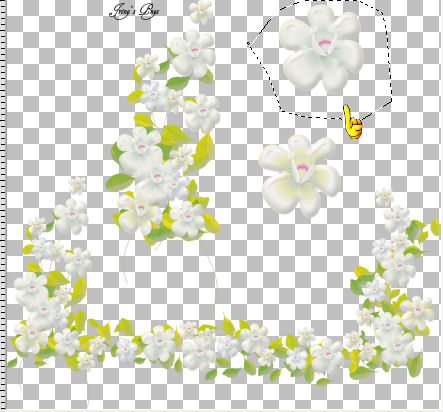
Modifica>Copia.
Torna al tuo lavoro e vai a Modifica>Incolla come nuovo livello.
49. Immagine>Ridimensiona, al 20%, tutti i livelli non selezionato.
Spostalo  nell'angolo in alto a sinistra. nell'angolo in alto a sinistra.
50. Effetti>Plugins>Simple - Top Left Mirror.
Firma il tuo lavoro.
41. Animazione.
Attiva il livello "animazione".
Effetti>Plugins>Xero - Fritillary.
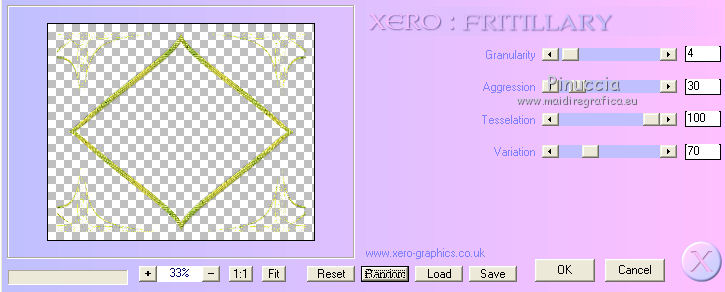
Modifica>Copia Unione.
Apri Animation Shop e vai a Modifica>Incolla>Incolla come nuova animazione.
Torna in PSP.
Modifica>Annulla azione Fritillary.
Ripeti l'Effetto Fritillary, cambiando soltanto Variation con 72.
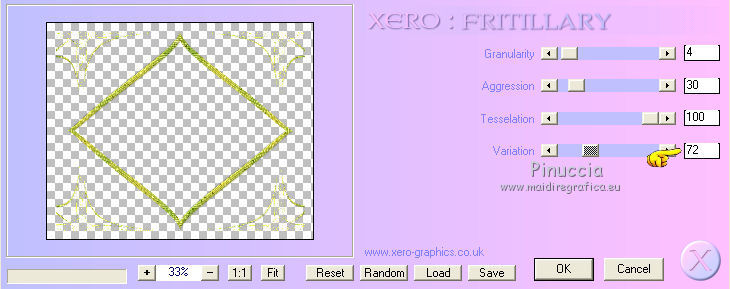
Modifica>Copia Unione.
Torna in Animation Shop e vai a Modifica>Incolla>Incolla dopo il fotogramma corrente.
In PSP.
Modifica>Annulla azione Fritillary.
Ripeti l'Effetto Fritillary, cambiando soltanto Variation con 74.
Modifica>Copia Unione.
Torna in Animation Shop e vai a Modifica>Incolla>Incolla dopo il fotogramma corrente.
In PSP.
Modifica>Annulla azione Fritillary.
Ripeti l'Effetto Fritillary, cambiando soltanto Variation con 76.
Modifica>Copia Unione.
Torna in Animation Shop e vai a Modifica>Incolla>Incolla dopo il fotogramma corrente.
Ed ecco la tua animazione composta da 4 fotogrammi.
Clicca sul primo fotogramma per selezionarlo e vai a Modifica>Seleziona tutto.
35. Apri la gif lisademars1179951318, anche questa composta da 4 fotogrammi.
Modifica>Seleziona tutto.
36. Animazione>Ridimensiona animazione - al 90%.
Modifica>Copia.
Attiva il tuo lavoro e vai a Modifica>Incolla>Incolla nel fotogramma selezionato.
Posiziona la gif come nel mio esempio.
39. Animazione>Proprietà fotogramma, e imposta la velocità a 20.

Controlla il risultato cliccando su Visualizza  e salva in formato gif. e salva in formato gif.

Se hai problemi o dubbi, o trovi un link non funzionante,
o anche soltanto per un saluto, scrivimi.
26 Giugno 2011
|




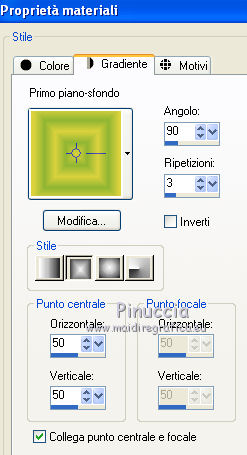
 con il gradiente.
con il gradiente.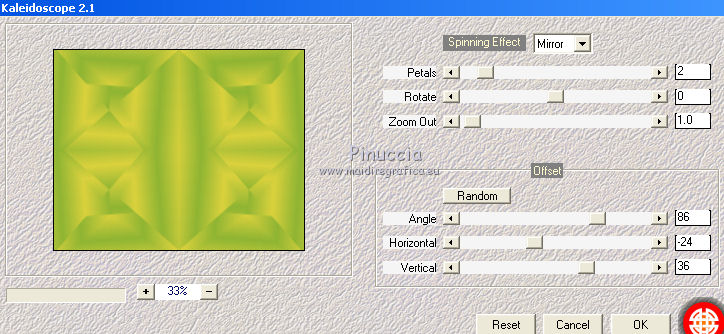
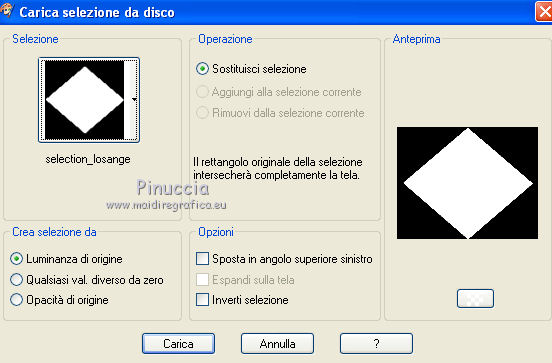


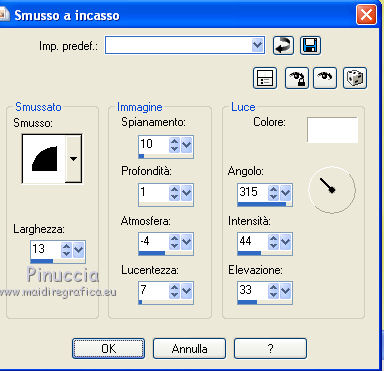

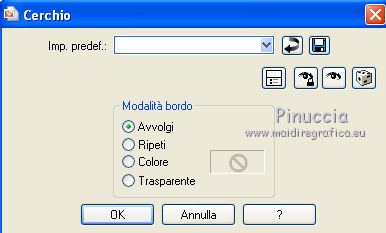
 , da punto a punto,
, da punto a punto,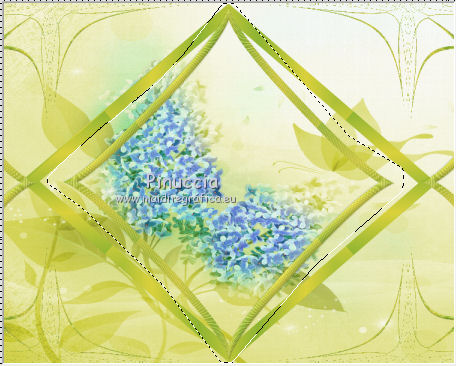



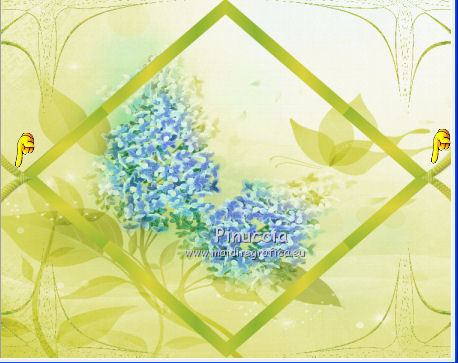
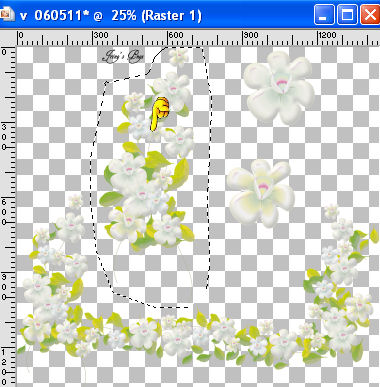

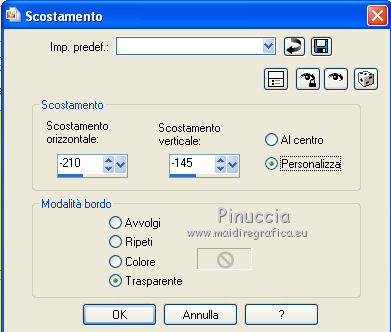

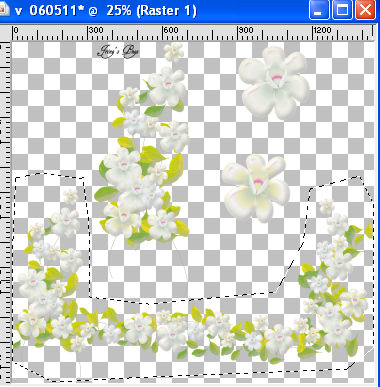

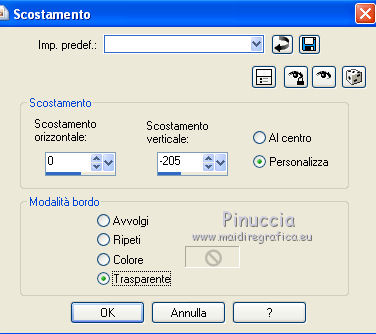
 sul bordo a sinistra.
sul bordo a sinistra.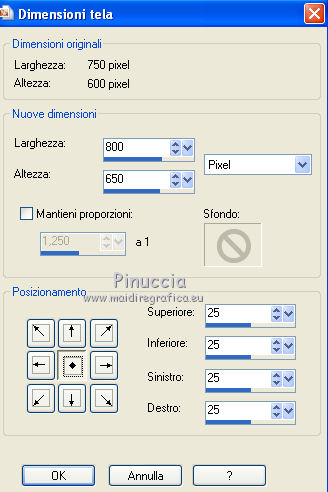
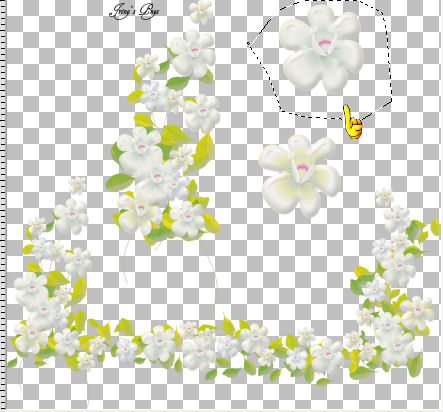
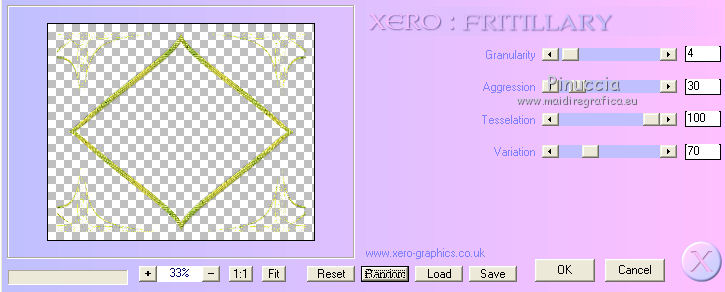
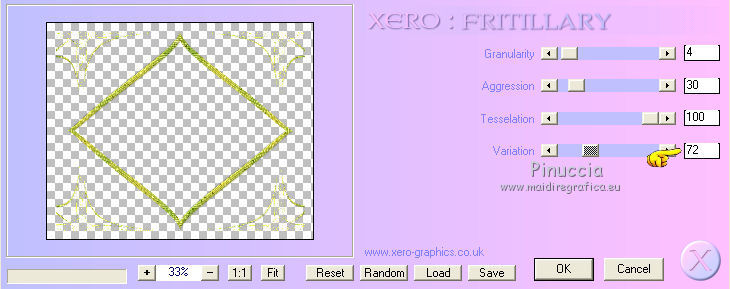

 e salva in formato gif.
e salva in formato gif.

